Ako sa zbaviť choroby v DAYZ

DAYZ je hra plná šialených, nakazených ľudí v postsovietskej krajine Černarus. Zistite, ako sa zbaviť choroby v DAYZ a udržte si zdravie.
Ak vám v žilách prúdi herná DNA, potom sme si istí, že už poznáte pojem „Discord“. Discord je dokonalým cieľom pre hráčov, kde môžu komunikovať s ostatnými členmi prostredníctvom hlasu, videa alebo textu. Na Discord sa môžete spojiť so svojou skupinou priateľov a rozprávať sa o svojich obľúbených témach, od videohier cez hudbu až po umenie, alebo čokoľvek iné, čo vás zaujíma.
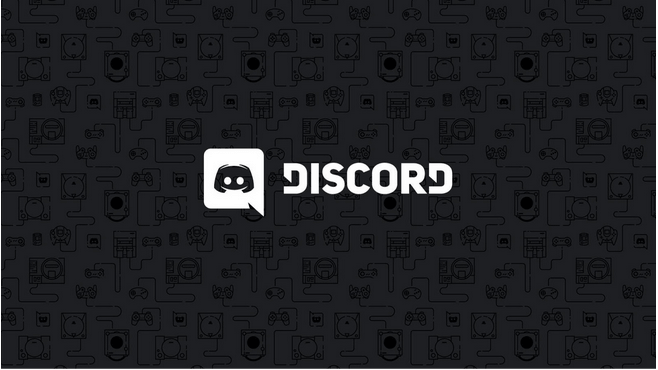
Zdroj obrázka: Towards Data Science
Predtým Discord používali najmä hráči, no postupom času sa Discord diverzifikoval tam, kde túto digitálnu platformu využívajú aj firmy, kryptoinvestori a ďalšie komunity. Rovnako ako Skype, aj Discord je skôr chatovacia aplikácia, ktorá vás priblíži k ľuďom alebo komunite, kde môžete preskúmať úplne novú stranu sveta. A viete čo je na tom najlepšie? Discord tiež ponúka integráciu v aplikácii, kde vám umožňuje pripojiť vaše ďalšie účty vrátane Facebooku, YouTube, Spotify, Reddit, Steam a ďalších, čo vám umožňuje synchronizovať údaje priamo na vašom serveri Discord.
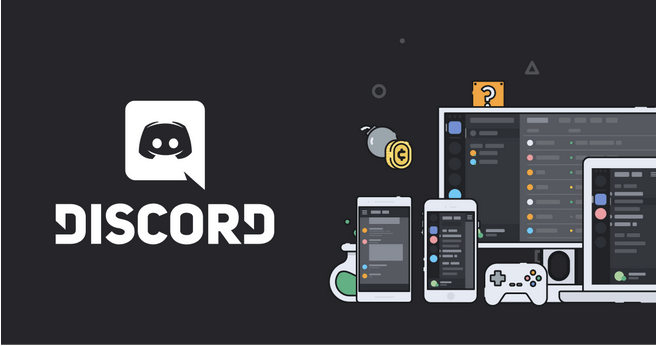
Zdroj obrázka: Discord
Chcete vedieť viac o Discord predtým, ako budeme pokračovať. Navštívte tento odkaz .
Či už teda Discord používate alebo si plánujete vytvoriť nový účet, tu je množstvo tipov a trikov pre Discord, ako čo najlepšie využiť túto poprednú chatovaciu platformu a zároveň maximálne využiť výhody tejto služby.
Začnime.
Spravovať upozornenia
Discord spája milióny používateľov na jednotnej platforme. Takže, áno, pripravte sa na to, že dostanete bombardovanie upozornení, ktoré sa budú plaziť po celej obrazovke vášho systému. Tu je to, čo musíte urobiť. Ak chcete spravovať upozornenia na svojom účte Discord, kliknite pravým tlačidlom myši na ľubovoľný názov servera a potom vyberte „Nastavenia upozornení“.
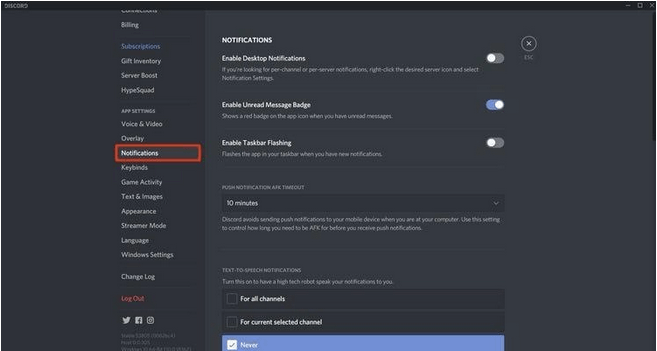
Zdroj obrázka: Business Insider
Povoľte možnosť „Stlmiť testovací server“, ak chcete stlmiť všetky druhy upozornení na správy a upozornenia a upozornenie dostanete iba vtedy, keď sa niekto výslovne zmieni so značkou „@“.
Prečítajte si tiež: 10 najlepších robotov Discord na vylepšenie vášho servera
Klávesové skratky
Zdroj obrázkov: Reddit
Chatovanie na Discorde môže byť mimoriadne ohromujúce. Pomocou množstva klávesových skratiek môžete úplne ovládať prepínanie medzi chatmi alebo vykonávanie iných akcií. Tu je niekoľko klávesových skratiek, ktoré z vás spravia Discord Pro v krátkom čase:
Prijať hovor: Control + Enter.
Prepínanie medzi servermi: Control + Alt + kláves hore/dole.
Prepínanie medzi kanálmi: Alt + hore/dole
Prechod na najstaršiu neprečítanú správu: Shift + Page Up
Prečítajte si tiež: Ako odstrániť účet Discord
Push to Talk (prednostné)
Vedeli ste, že Discord obsahuje funkciu, v ktorej si môžete nastaviť prioritný reproduktor? S pomocou prioritného reproduktora môžu ostatní členovia skupiny ľahko počuť váš hlas. Po nastavení prioritného reproduktora vás bude ľahšie počuť a hlasitosť ostatných členov skupiny sa automaticky zníži, aby sa vaša správa mohla vypočuť naraz bez prerušenia. Ak chcete použiť túto funkciu, prejdite na nastavenia servera> Roly, vyberte rolu a povoľte možnosť „Prioritný reproduktor“.
Tip pre profesionálov: Pred použitím prioritného reproduktora sa uistite, že ste nastavili klávesnicu push to talk na podporu tejto akcie.
Používanie Discord Bots
Zdroj obrázka: MUS Tips
Discord Bots môže posunúť váš zážitok z chatovania na úplne novú úroveň. Pomocou robotov Discord môžete používať rôzne funkcie, ako je prehrávanie hudby, odosielanie mémov, uskutočňovanie prieskumov a podobne. Ak ste správcom akéhokoľvek servera, môžete do svojej chatovacej miestnosti pridať viacero robotov a využívať výhody s ostatnými členmi skupiny.
Prečítajte si tiež: Najlepšie aplikácie na zmenu hlasu pre Discord
Buďte kreatívni so svojou prezývkou
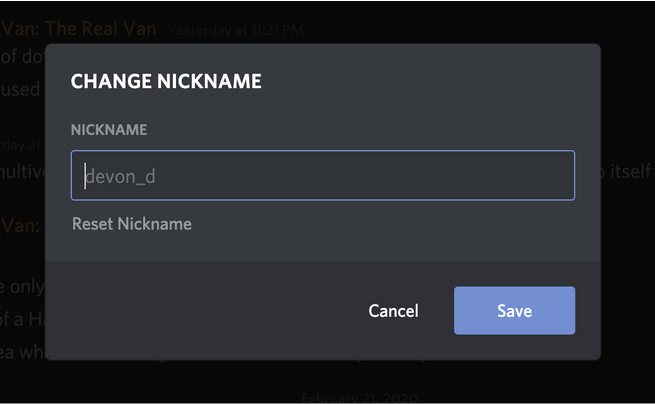
Discord spája milióny používateľov vo virtuálnom priestore. Ak sa chcete odlíšiť od vrán alebo vytvoriť jedinečnú identitu, môžete skúsiť byť kreatívni so svojou prezývkou. Prejdite do ponuky Nastavenia servera a zmeňte svoju prezývku, aby vás vaši priatelia alebo iní členovia skupiny mohli osloviť skvelým štítkom.
Takže, ľudia, toto uzatvára náš zoznam Discord tipov a trikov pre skúsených používateľov. Hádajte, že je konečne čas vzdať sa konvenčných aplikácií na odosielanie textových správ a prvýkrát vyskúšať Discord. Spojte sa s komunitami, diskutujte o témach svojich spoločných záujmov, buďte produktívni a vyťažte z chatovacej aplikácie maximum. Discord je k dispozícii pre stolné počítače (Windows a Mac) aj smartfóny, aby vám ponúkol nepretržitý zážitok z chatovania.
DAYZ je hra plná šialených, nakazených ľudí v postsovietskej krajine Černarus. Zistite, ako sa zbaviť choroby v DAYZ a udržte si zdravie.
Naučte sa, ako synchronizovať nastavenia v systéme Windows 10. S touto príručkou prenesiete vaše nastavenia na všetkých zariadeniach so systémom Windows.
Ak vás obťažujú štuchnutia e-mailov, na ktoré nechcete odpovedať alebo ich vidieť, môžete ich nechať zmiznúť. Prečítajte si toto a zistite, ako zakázať funkciu štuchnutia v Gmaile.
Nvidia Shield Remote nefunguje správne? Tu máme pre vás tie najlepšie opravy, ktoré môžete vyskúšať; môžete tiež hľadať spôsoby, ako zmeniť svoj smartfón na televízor.
Bluetooth vám umožňuje pripojiť zariadenia a príslušenstvo so systémom Windows 10 k počítaču bez potreby káblov. Spôsob, ako vyriešiť problémy s Bluetooth.
Máte po inovácii na Windows 11 nejaké problémy? Hľadáte spôsoby, ako opraviť Windows 11? V tomto príspevku sme uviedli 6 rôznych metód, ktoré môžete použiť na opravu systému Windows 11 na optimalizáciu výkonu vášho zariadenia.
Ako opraviť: chybové hlásenie „Táto aplikácia sa nedá spustiť na vašom počítači“ v systéme Windows 10? Tu je 6 jednoduchých riešení.
Tento článok vám ukáže, ako maximalizovať svoje výhody z Microsoft Rewards na Windows, Xbox, Mobile a iných platforiem.
Zistite, ako môžete jednoducho hromadne prestať sledovať účty na Instagrame pomocou najlepších aplikácií, ako aj tipy na správne používanie.
Ako opraviť Nintendo Switch, ktoré sa nezapne? Tu sú 4 jednoduché riešenia, aby ste sa zbavili tohto problému.






